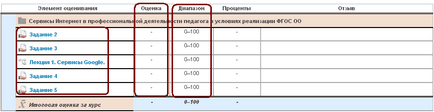транскрипт
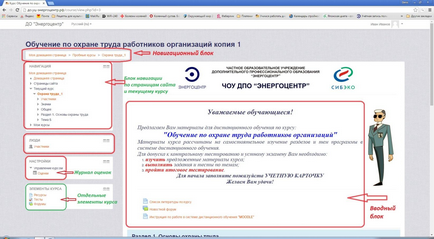
if ($ this-> show_pages_images $ Page_num doc [ 'images_node_id'])
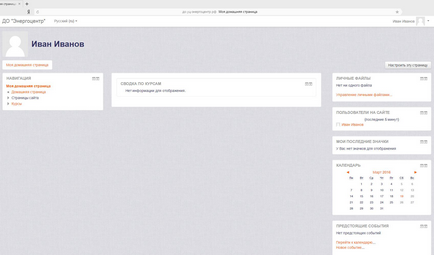
4 Нижче розташовуються інші модулі курсу, всередині яких розміщені навчальні матеріали (лекції, завдання, тести і т.д.), перехід до вивчення яких здійснюється клацанням по його назві. Пошук необхідних курсів Щоб перейти до проходження курсів, необхідно відкрити сторінку «Мої курси»
5 На цій сторінці представлений огляд курсів, на які записано користувач для проходження в рамках курсів підвищення кваліфікації. По ходу освоєння дистанційного курсу слухачеві пропонуються різні форми контролю: тестування, практичні завдання. Вивчення необхідної інформації і виконання завдань 1. Пошук і вивчення необхідної інформації Будь дистанційний курс умовно можна розбити на 2 блоки: теоретичний і практичний. Теоретичний матеріал може бути реалізований у вигляді текстових сторінок, книг і лекцій. Загальні рекомендації по проходженню модуля Теоретичний матеріал для вивчення Практичне завдання (відповідь у вигляді тексту, файлу). Оцінюється викладачем вручну. Тестові завдання 2. Виконання тестових завдань Тест по часу не обмежений. У тесті допускається тільки 1 спроба, але якщо з якихось причин завершити тест не вдалося, слухач може продовжити спробу пізніше. Основні типи питань: Коротка відповідь введення відповіді з клавіатури (одне або кілька слів). На відповідність необхідно встановити відповідність. Множинний вибір необхідно вказати один або кілька правильних відповідей. Вибір пропущених слів - пропущені слова в тексті заповнюються за допомогою меню, що випадає. 3. Виконання практичних завдань Відкрити практичне завдання Натиснути кнопку «Додати відповідь на завдання» Після процесу завантаження натиснути кнопку «Зберегти» Ваш відповідь з'явиться на екрані Оцінка за завдання виставляється викладачем пізніше, після перевірки вашої відповіді. 4. Робота в форумах Відкрити форум Натиснути кнопку «Відповісти» Ввести з клавіатури текст відповіді в поле «Повідомлення» Після введення відповіді натиснути кнопку «Відправити в форум» Текст відповіді вводиться з клавіатури Посилати повідомлення на пошту про нові повідомлення в форумі
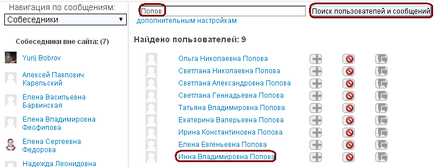
6 Обмін повідомленнями Moodle має вбудовану систему обміну повідомленнями, яка дозволяє спілкуватися з будь-якими зареєстрованими користувачами системи (викладачами та слухачами). У з'являється вікні (в правому нижньому кутку) система інформує Вас про отримані повідомлення: Функція обміну повідомленнями є дуже зручним інструментом, що володіє рядом переваг, перед електронною поштою Щоб скористатися функцією обміну повідомленнями: Клацніть по посиланню «Повідомлення», розташованої в блоці «Обмін повідомленнями »(лівий стовпець): Введіть прізвище користувача, якому Ви хочете написати і натисніть« Пошук користувачів і повідомлень »: Перейдіть по посиланню з ПІБ потрібного користувача. Введіть текст повідомлення і натисніть «Надіслати повідомлення».